Achtung: Die erweiterte Rechtschreibprüfung in Chrome und Edge speichert alles, was Sie eingeben
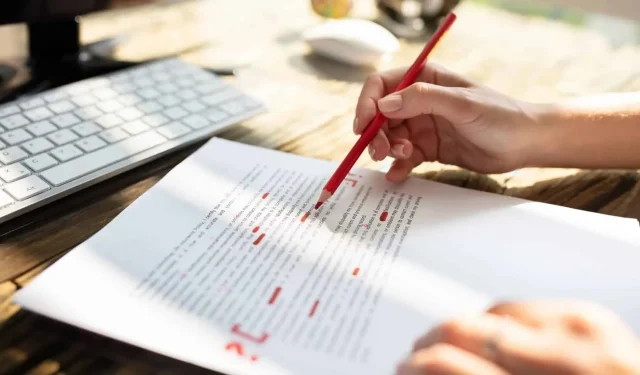
Durch die verbesserte Rechtschreibprüfung in Chrome und Edge können Sie Ihre Passwörter preisgeben. Am besten schalten Sie sie ganz aus.
Google Chrome und Microsoft Edge verfügen über erweiterte Rechtschreibtools: Wenn diese Tools jedoch fortgeschritten sind (mehr als nur die Rechtschreibprüfung durchführen), erfolgt die gesamte Grammatik- und Satzverarbeitung auf ihren Servern. Laut Ottos Recherche leiten diese Dienste alles, was Sie im Klartext eingeben, an die Server von Google und Microsoft weiter, einschließlich Ihrer Passwörter, wenn Sie auf die Schaltfläche „Passwort anzeigen“ klicken.
Die verbesserte Rechtschreibprüfung in Chrome und Edge zeigt Ihre Passwörter an
Also ja, wir reden hier über Google und Microsoft. Hierbei handelt es sich um große Unternehmen, die den Datenschutz ernst nehmen und kein Interesse daran haben, dass Ihr Dropbox-Konto gehackt wird. Dies ist jedoch immer noch schlecht für Ihre Privatsphäre. Dem gleichen Otto-Bericht zufolge haben Passwort-Manager wie LastPass bereits Korrekturen veröffentlicht, das Browser-Problem selbst wird dadurch jedoch nicht behoben.
Zum Glück sind diese Funktionen nicht standardmäßig aktiviert. Wenn Sie Ihren Browser also unverändert verwenden, sollten Sie auf der sicheren Seite sein. Wenn Sie jedoch die erweiterte Rechtschreibprüfung von Chrome oder den Microsoft Editor in Edge verwenden, deaktivieren Sie diese sofort.
Am besten schalten Sie sie ganz aus.
Geben Sie in Chrome die folgende URL in die Adressleiste ein: „chrome://settings/?search=corrector“. Wählen Sie dann „Grundlegende Rechtschreibprüfung“ statt „Erweiterte Rechtschreibprüfung“.
In Microsoft Edge fungiert der Microsoft Editor als Erweiterung. Klicken Sie auf das Erweiterungssymbol in der Symbolleiste und gehen Sie zum Abschnitt „Erweiterungen verwalten“. Suchen Sie die Erweiterung „Microsoft Writer“ und klicken Sie auf „Deinstallieren“. Klicken Sie im Bestätigungsfenster erneut auf „Löschen“.
Bis Microsoft und Google ihre Produkte aktualisieren, um dieses Problem zu beheben, empfehlen wir Ihnen, diese Rechtschreib- und Grammatikprüfungsprogramme nicht zu verwenden. Wenn Sie diese Art von Hilfe wirklich benötigen, greifen Sie am besten zu spezialisierten Editoren wie Grammarly oder Hemmingway Editor .


Schreibe einen Kommentar